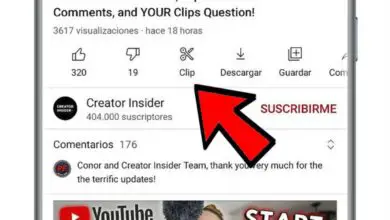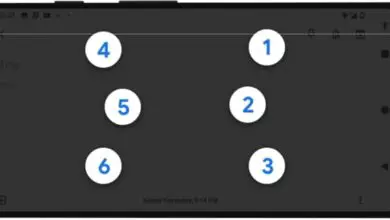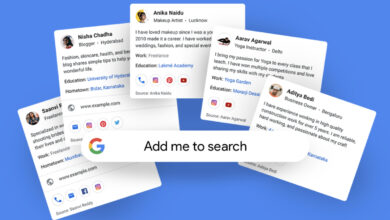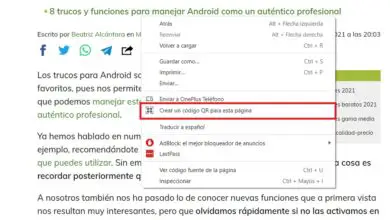Come si gioca Google Stadia a Chromecast Google TV (2021)

Per qualsiasi motivo, il nuovo Google Chromecast funziona con lo streaming di giochi di Microsoft, ma non con Google Stadia. Almeno non in modo nativo.
Ciò, tuttavia, non significa che se possiedi già il nuovo Chromecast – o se stai pensando di acquistarlo – non puoi utilizzare Stadia sulla tua TV attraverso di esso. E sebbene il processo sia un po’ più noioso di quanto dovrebbe essere, in questo articolo spieghiamo come farlo passo dopo passo.

Puoi avere Stadia sul nuovo Google Chromecast 2020.
Crea il tuo account Stadia
Se non ce l’hai ancora, questo è il momento di creare il tuo account Google Stadia e abbonarti a uno dei piani offerti dalla piattaforma, Stadia Pro o Stadia Base. Ricorda che puoi provare Stadia Pro gratuitamente per un po’, prima di decidere se vale la pena pagare o meno.
Per farlo basta andare sul sito di Stadia o scaricare l’app sul proprio telefonino Android e associare l’account Google che si vuole utilizzare.
Collega un controller al Chromecast
Per giocare, avrai bisogno di un telecomando collegato al tuo Chromecast con Google TV. Puoi utilizzare sia il controller Stadia originale che altri come il Dualshock 4 di Sony.
Per effettuare la connessione non devi far altro che accedere alle Impostazioni del tuo Chromecast con il telecomando incluso accanto al dispositivo Google, e recarti nella sezione «Accessori». Quindi scegli «accoppia accessorio» e collega il controller. In caso di utilizzo di un Dualshock 4, dovrai tenere premuti i pulsanti «PS» e «Condividi» per accedere alla modalità di associazione.
Infine, sulla TV con Chromecast, seleziona l’opzione «Controllo wireless» come modalità di controllo per terminare la connessione del dispositivo.

Stadia funziona come il precedente Chromecast Ultra.
Installa l’APK Stadia sul Chromecast
A differenza del Chromecast originale, il nuovo Chromecast con Google TV consente di installare applicazioni.
In questo caso, dobbiamo installare l’app Stadia sulla TV, ma poiché non è disponibile nello store di Google TV, dobbiamo farlo manualmente. Per fare ciò, segui questi passaggi:
- Scarica l’ ultimo file APK di Stadia da APKMirror.
- Carica l’APK di Stadia sul tuo Google Drive. Deve trovarsi nello stesso account che hai associato a Google Chromecast collegato alla tua TV.
- Installa l’app File Commander sul Chromecast.
- Apri l’app che hai appena installato e aggiungi il tuo account Google Drive per poter accedere ai file nel cloud attraverso di esso.
- Abilita le Opzioni sviluppatore sul Chromecast. Per fare ciò, vai alle impostazioni e da lì a Sistema / Informazioni su, per fare infine clic su «Crea versione di Android TV» più volte rapidamente.
- Torna indietro e dalle impostazioni di Chromecast vai su Applicazioni / Sicurezza e restrizioni / sconosciuto e abilita questa opzione per l’app File Commander.
- Torna a File Commander e vai alla cartella Google Drive. Infine, installa il file APK di Google Stadia.
È tutto. Una volta installata l’applicazione, potrai riprodurre i tuoi giochi acquistati su Stadia dal televisore tramite il tuo nuovo Chromecast, come se fosse una qualsiasi TV Android.
Prima o poi Google abiliterà la possibilità di scaricare l’app Stadia da Google Play per Android TV e non sarà necessario seguire tutti questi passaggi. Ma per ora, temo che non ci siano altre alternative se vuoi goderti la piattaforma di giochi in streaming sul tuo nuovissimo Chromecast con Google TV.